ពេលខ្លះអ្នកប្រើចង់បង្កើតសិលាចារឹកដ៏ស្រស់ស្អាតសម្រាប់ប្រើវាឧទាហរណ៍នៅលើបណ្តាញសង្គមឬនៅលើវេទិកា។ មធ្យោបាយងាយស្រួលបំផុតដើម្បីទប់ទល់នឹងកិច្ចការបែបនេះគឺដោយមានជំនួយពីសេវាកម្មតាមអ៊ិនធឺរណែតពិសេសដែលមុខងាររបស់វាត្រូវបានរៀបចំឡើងជាពិសេសសម្រាប់នីតិវិធីបែបនេះ។ បន្ទាប់យើងនឹងនិយាយអំពីគេហទំព័របែបនេះ។
បង្កើតសិលាចារឹកស្រស់ស្អាតតាមអ៊ិនធរណេត
មិនមានអ្វីស្មុគស្មាញក្នុងការអភិវឌ្ឍឯករាជ្យនៃអត្ថបទដ៏ស្រស់ស្អាតនោះទេព្រោះធនធានសំខាន់ត្រូវបានកាន់កាប់ដោយធនធានអ៊ិនធឺរណែតដែលបានប្រើហើយអ្នកគ្រាន់តែត្រូវការកំណត់ប៉ារ៉ាម៉ែត្រប៉ុណ្ណោះរង់ចាំដំណើរការបញ្ចប់និងទាញយកលទ្ធផលដែលបានបញ្ចប់។ សូមក្រឡេកមើលវិធីពីរយ៉ាងដើម្បីបង្កើតសិលាចារឹកបែបនេះ។
សូមអានផងដែរ៖
បង្កើតសម្មតិនាមដ៏ស្រស់ស្អាតតាមអ៊ិនធរណេត
ពុម្ពអក្សរមិនធម្មតានៅលើឡចំហាយ
វិធីទី ១៖ អក្សរតាមអ៊ិនធរណេត
ជួរដំបូងគេនឹងត្រូវបានគេហទំព័រអ៊ីនធឺណេតអក្សរ។ ការគ្រប់គ្រងវាសាមញ្ញណាស់ហើយមិនត្រូវការចំណេះដឹងឬជំនាញបន្ថែមពីអ្នកប្រើប្រាស់ទេសូម្បីតែអ្នកប្រើប្រាស់ថ្មីថ្មោងក៏នឹងយល់អំពីការបង្កើតដែរ។ គម្រោងដំណើរការដូចនេះ៖
ចូលទៅកាន់អក្សរអនឡាញ
- ប្រើតំណខាងលើដើម្បីចូលទៅកាន់គេហទំព័រគេហទំព័រលិខិតតាមអ៊ិនធឺរណែត។ នៅក្នុងផ្ទាំងដែលបើកភ្លាមជ្រើសរើសជម្រើសរចនាដែលសមស្របហើយបន្ទាប់មកចុចលើតំណភ្ជាប់ជាមួយឈ្មោះអត្ថបទ។
- ចង្អុលបង្ហាញសិលាចារឹកដែលអ្នកចង់ដំណើរការ។ បន្ទាប់ពីនោះចុចខាងឆ្វេងលើ "បន្ទាប់".
- រកពុម្ពអក្សរដែលចង់បានហើយដាក់សញ្ញាសម្គាល់នៅពីមុខ។
- ប៊ូតុងនឹងលេចចេញមក "បន្ទាប់"មានអារម្មណ៍ថាមានសេរីភាពក្នុងការចុចលើវា។
- វានៅសល់តែក្នុងការជ្រើសរើសពណ៌នៃអត្ថបទដោយប្រើក្ដារលាយដែលបានផ្តល់បន្ថែមជំងឺដាច់សរសៃឈាមខួរក្បាលនិងកំណត់ទំហំពុម្ពអក្សរ។
- នៅចុងបញ្ចប់នៃឧបាយកលទាំងអស់ចុចលើ បង្កើត.
- ឥឡូវអ្នកអាចស្គាល់ខ្លួនអ្នកជាមួយនឹងតំណភ្ជាប់ដែលត្រូវបានបញ្ចូលទៅក្នុងវេទិកាឬក្នុងកូដ HTML ។ តារាងមួយក្នុងចំនោមតារាងក៏មានតំណផ្ទាល់ដើម្បីទាញយកស្លាកនេះជាទ្រង់ទ្រាយ PNG ។

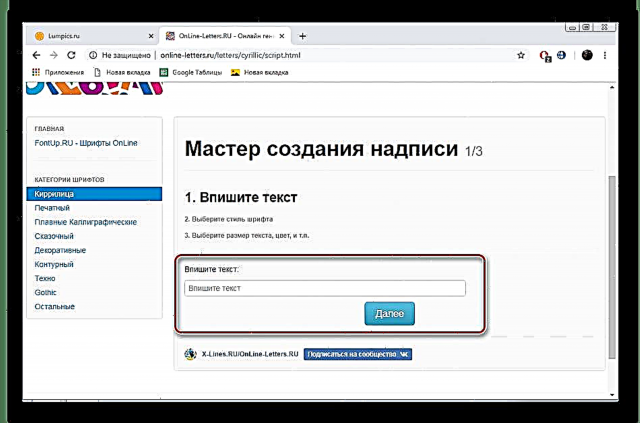
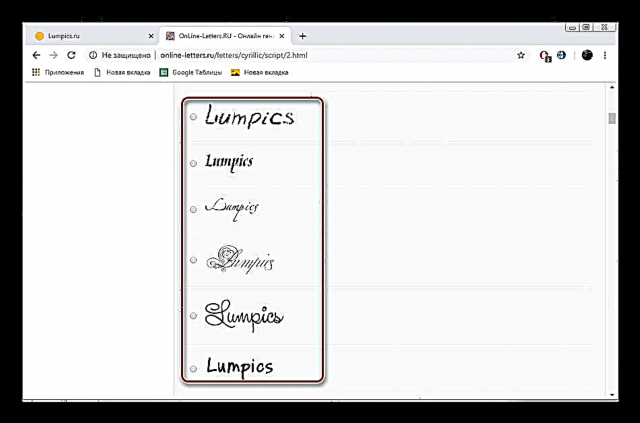

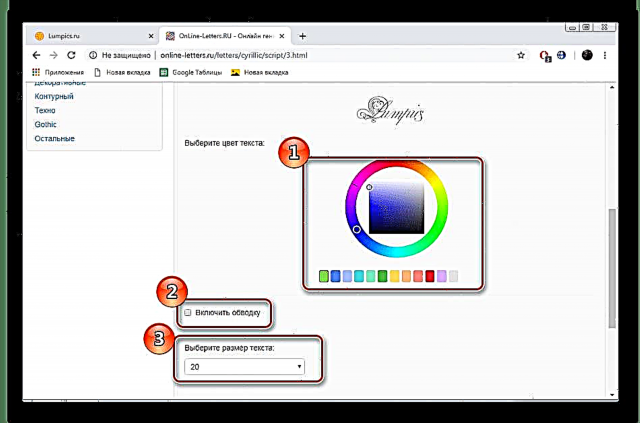
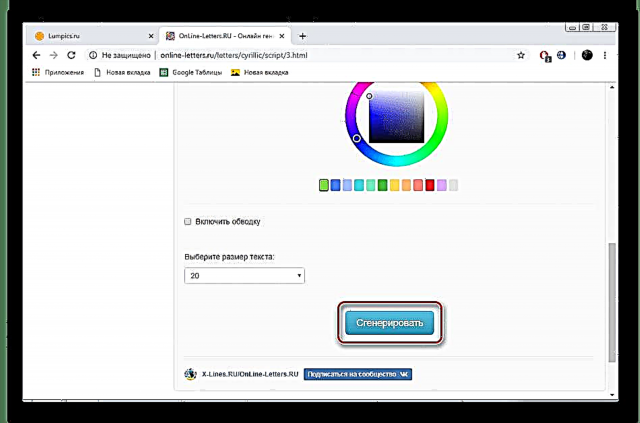

នេះបំពេញអន្តរកម្មជាមួយសំបុត្រតាមអ៊ិនធរណេត។ ព្យញ្ជនៈពីរបីនាទីត្រូវបានចំណាយលើការរៀបចំគម្រោងបន្ទាប់ពីនោះដំណើរការរហ័សភ្លាមៗបានកើតឡើងហើយតំណភ្ជាប់ទៅអត្ថបទដែលបានបញ្ចប់ត្រូវបានបង្ហាញ។
វិធីទី ២៖ GFTO
គេហទំព័រ GFTO ដំណើរការខុសគ្នាបន្តិចបន្តួចជាងកន្លែងដែលយើងបានពិនិត្យតាមវិធីសាស្ត្រមុន។ វាផ្តល់នូវការកំណត់យ៉ាងទូលំទូលាយនិងគំរូជាច្រើនដែលបានកំណត់ជាមុន។ ទោះយ៉ាងណាសូមចូលទៅកាន់ការណែនាំសម្រាប់ការប្រើប្រាស់សេវាកម្មនេះ៖
ចូលទៅកាន់គេហទំព័ររបស់ GFTO
- ពីទំព័រមេរបស់ GFTO សូមចូលទៅផ្ទាំងដែលអ្នកនឹងឃើញចន្លោះប្រហោងជាច្រើន។ ជ្រើសរើសយកមួយដែលអ្នកចូលចិត្តបំផុតដើម្បីប្តូរតាមបំណង។
- ទីមួយទីតាំងពណ៌ត្រូវបានកែតម្រូវជម្រាលត្រូវបានបន្ថែមទំហំពុម្ពអក្សររចនាប័ទ្មអត្ថបទការតម្រឹមនិងគម្លាតត្រូវបានចង្អុលបង្ហាញ។
- បន្ទាប់មកចូលទៅកាន់ផ្ទាំងទីពីរដែលគេហៅថា បរិមាណ 3D។ នៅទីនេះអ្នកកំណត់ប៉ារ៉ាម៉ែត្រសម្រាប់ការបង្ហាញបីវិមាត្រនៃសិលាចារឹក។ សួរពួកគេដូចដែលអ្នកឃើញថាសម។
- មានតែការកំណត់វណ្ឌវង្កពីរប៉ុណ្ណោះ - បន្ថែមជម្រាលនិងជ្រើសរើសកម្រាស់។
- ប្រសិនបើអ្នកត្រូវការបន្ថែមនិងកែសំរួលស្រមោលធ្វើវានៅក្នុងផ្ទាំងដែលសមរម្យកំណត់តម្លៃសមរម្យ។
- វានៅសល់តែដើម្បីដោះស្រាយផ្ទៃខាងក្រោយ - កំណត់ទំហំផ្ទាំងក្រណាត់ជ្រើសរើសពណ៌និងកែតម្រូវជម្រាល។
- នៅចុងបញ្ចប់នៃនីតិវិធីកំណត់រចនាសម្ព័ន្ធចុចលើប៊ូតុង ទាញយក.
- រូបភាពដែលបានបញ្ចប់នឹងត្រូវបានទាញយកទៅកុំព្យូទ័រតាមទម្រង់ PNG ។


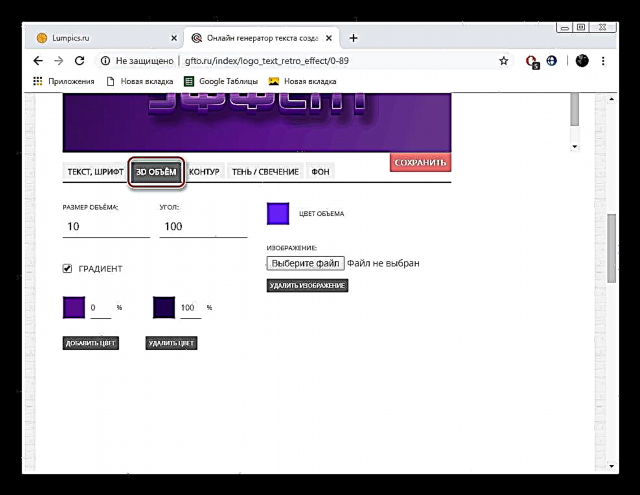

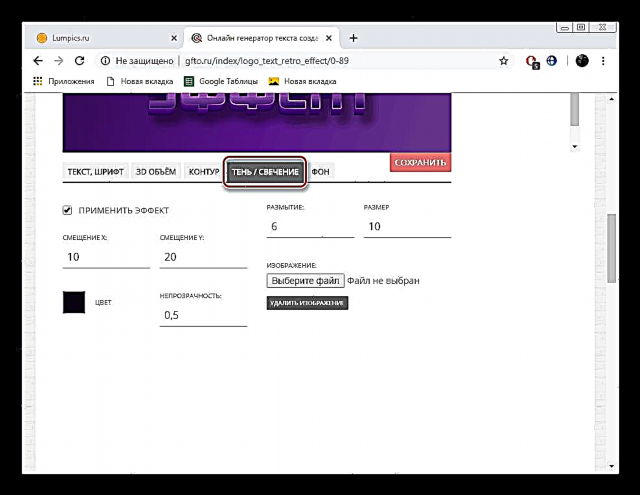



សព្វថ្ងៃនេះយើងបានពិនិត្យមើលជំរើសពីរសម្រាប់ការបង្កើតសិលាចារឹកដ៏ស្រស់ស្អាតដោយប្រើសេវាកម្មតាមអ៊ិនធរណេត។ យើងមានគេហទំព័រពាក់ព័ន្ធដែលមុខងាររបស់ពួកគេមានភាពខុសគ្នាគួរឱ្យកត់សម្គាល់ដើម្បីឱ្យអ្នកប្រើម្នាក់ៗអាចស្គាល់ឧបករណ៍ទាំងនោះហើយបន្ទាប់មកជ្រើសរើសធនធានអ៊ិនធឺរណែតដែលពួកគេចូលចិត្ត។
សូមអានផងដែរ៖
យើងដកសិលាចារឹកចេញពីរូបថតតាមអ៊ីនធឺណិត
វិធីធ្វើសិលាចារឹកស្អាតក្នុង Photoshop
របៀបសរសេរអក្សរនៅក្នុងរង្វង់ក្នុង Photoshop











